- Müəllif Jason Gerald [email protected].
- Public 2023-12-16 10:54.
- Son dəyişdirildi 2025-01-23 12:06.
Macintosh (Mac) kompüterləri, MacOS və ya Windows əməliyyat sistemində çalışmasından asılı olmayaraq, digər kompüterlərə daxil olmaq imkanına malikdir. Digər Mac kompüterlərinə daxil olmaq üçün şəbəkə administratorunun profilini, istifadəçi adını və şifrəsini istifadə edərək şəbəkədəki istifadəçi hüquqlarını redaktə etməlisiniz. Windows kompüterinə daxil olmaq istəyirsinizsə, daxil olmağınız lazım olan faylları ehtiva edən Windows iş qrupunun adına əlavə olaraq Windows kompüterinin idarəçi profili məlumatlarını da bilməlisiniz.
Addım
Metod 1 /2: Başqa bir Mac Kompüterinə Giriş
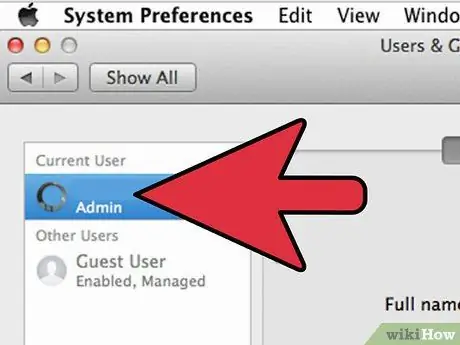
Addım 1. Şəbəkə administratoru istifadəçi adı və şifrəsini istifadə edərək kompüterə daxil olun
Digər kompüterlərə daxil olmaq üçün fayl paylaşma seçimləri seçimlərini aktivləşdirmək və konfiqurasiya etmək üçün idarəçi hüquqları tələb olunur.
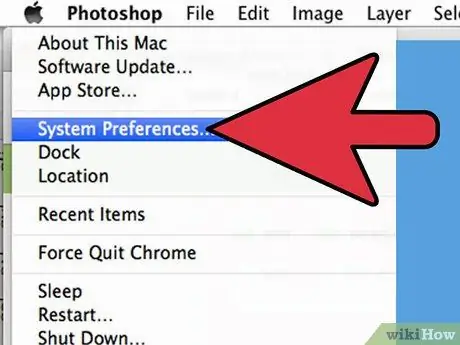
Addım 2. Apple menyusunu açın və "Sistem Tercihləri" ni seçin
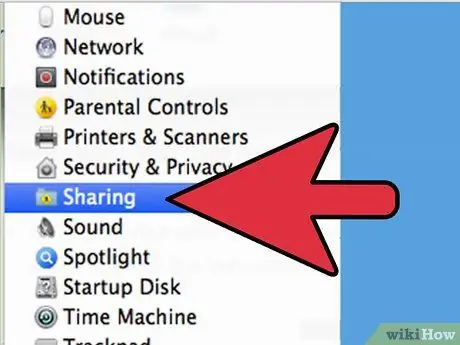
Addım 3. "Görünüş" menyusunu açın və "Paylaşım" ı seçin
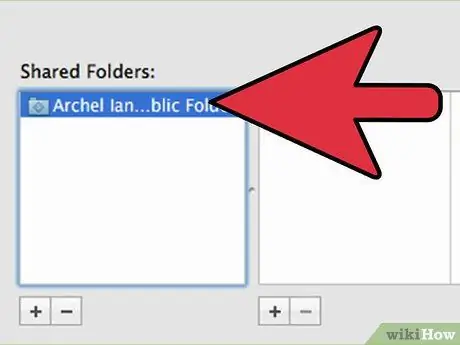
Addım 4. Mac kompüterinizdən daxil olmaq istədiyiniz faylları seçin
- Daxil olmaq istədiyiniz faylı və ya qovluğu tapmaq üçün "Paylaşılan Qovluqlar" sütununun altındakı artı işarəsi işarəsini vurun və daxil olmaq istədiyiniz qovluğu/faylı seçin.
- Finder istifadə edərək daxil olmaq istədiyiniz faylları da seçə bilərsiniz. Masaüstündən gülümsəyən bir üzə bənzəyən Finder simgesini vurun, sonra daxil olmaq istədiyiniz faylı və ya qovluğu tapın. "Fayl" menyusuna gedin, "Məlumat Al" seçin və "Paylaşılan Qovluq" un yanındakı qutuyu işarələyin.
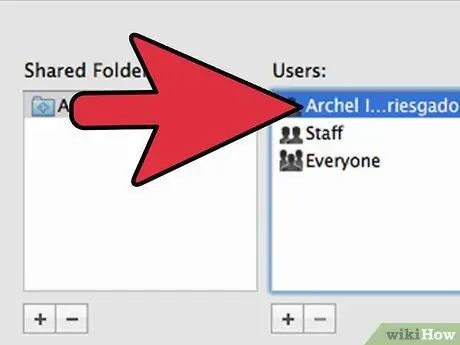
Addım 5. İstifadəçilər siyahısından Mac istifadəçi adını seçin ("İstifadəçilər")
Beləliklə, müəyyən edilmiş qovluqlara daxil ola bilərsiniz.
İstifadəçi adı axtarmaq üçün "İstifadəçilər" sütununun altındakı artı işarəsini vurun və istifadəçi adınızı tapana qədər siyahıda gəzin
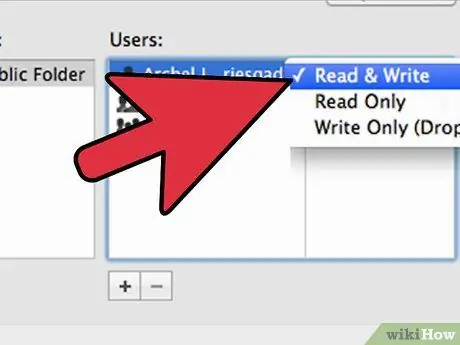
Addım 6. Redaktə hüquqlarını dəyişdirin
Varsayılan olaraq, istifadəçi profilini dəyişdirməsəniz, hər bir istifadəçinin yalnız "Yalnız Oxu" hüquqları var.
- İstifadəçi adının sağındakı hüquqlar statusunu axtarın və istəsəniz vəziyyəti dəyişdirmək üçün "Yalnız oxumaq" ın yanındakı oxu basın.
- Faylı əldə etmək üçün Finder menyusundan da istifadə edə bilərsiniz. Masaüstünden Finder'ı açın və daxil olmaq istədiyiniz qovluğu seçin. İstifadəçi adınızı əlavə etmək və profil hüquqlarınızı düzəltmək üçün "Fayl" menyusunu, "Məlumat Al" ı seçin, sonra "Paylaşım və İcazələr" düyməsini basın.
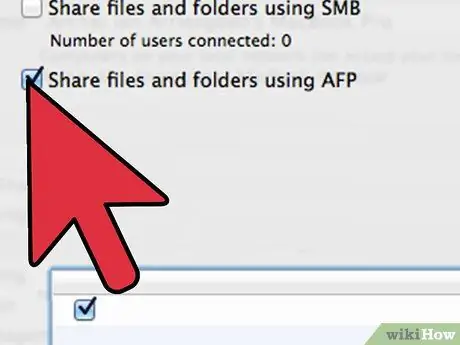
Addım 7. Apple Dosyalama Protokolunu (AFP) aktiv edin
Bu şəbəkə protokolu ilə idarəçi kompüterindən göstərilən fayllara daxil olmaq üçün şəxsi kompüterinizdən istifadə edə bilərsiniz.
- "Paylaşım Tercihləri" pəncərəsinin sağ alt küncündəki "Seçimlər" düyməsini basın.
- "AFP istifadə edərək fayl və qovluqları paylaş" seçin.
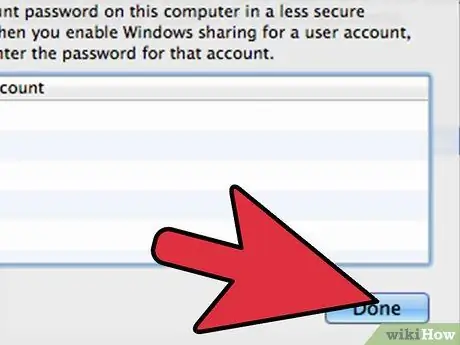
Addım 8. Prosesi başa çatdırmaq üçün "Bitti" düyməsini basın
Bu yolla, şəxsi Mac -dan istifadə edərək geri qayıda və müəyyən etdiyiniz fayl və ya qovluqlara daxil ola bilərsiniz.
Metod 2 /2: Başqa bir Windows Kompüterinə Giriş
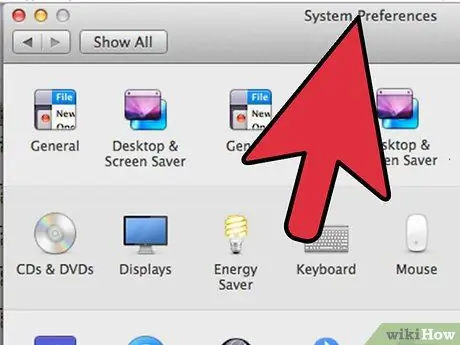
Addım 1. Masaüstünün sol üst küncündəki Apple menyusundan "Sistem Tercihləri" ni açın
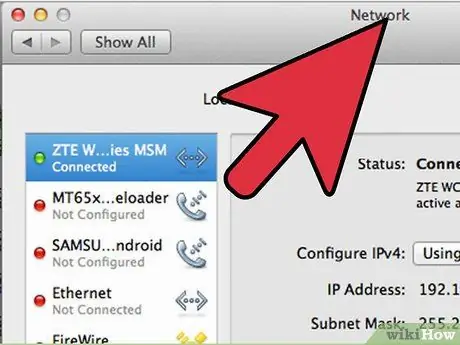
Addım 2. "Şəbəkə Tercihləri" ni seçin
Bu menyu Windows kompüterlərinə girişi təyin etməyə və konfiqurasiya etməyə imkan verir.
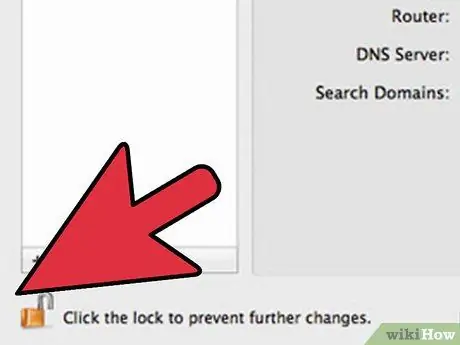
Addım 3. Pəncərənin sol alt küncündəki kilid simgesinin "açıq" göründüyündən əmin olun
Kilid işarəsi "kilidli" görünürsə, işarəni vurun, sonra Windows şəbəkə idarəçisinin istifadəçi adını və şifrəsini daxil edin
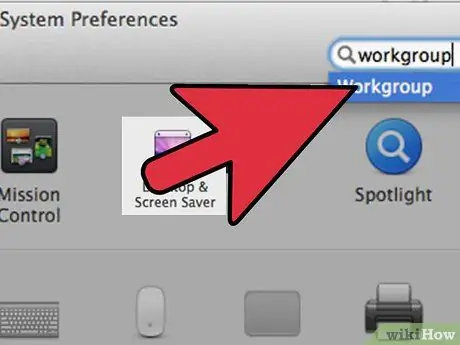
Addım 4. "Sistem Tercihləri" pəncərəsindəki axtarış sahəsinə "İş Qrupu" daxil edin
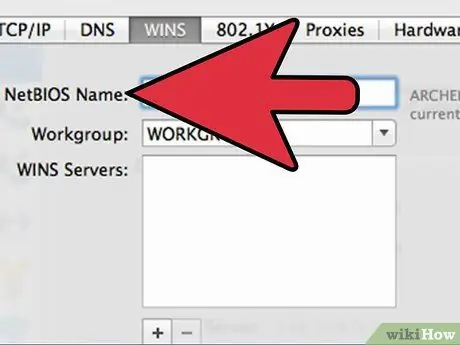
Addım 5. "NetBIOS Adı" sahəsinin yanında Mac üçün unikal bir ad yazın
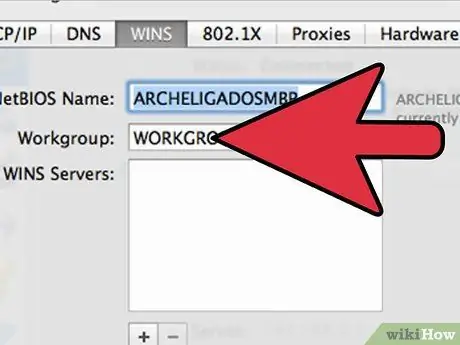
Addım 6. "İş Qrupu" seçiminin yanındakı açılan menyudan istifadə edərək daxil olmaq istədiyiniz Windows işçi qrupunun adını seçin
Kompüteriniz birdən çox serveri olan bir ofis mühitindədirsə, "WINS Servers" sahəsinə xüsusi bir IP ünvanı daxil etməlisiniz. Belə bir vəziyyətdə, Windows şəbəkə idarəçisindən IP ünvanını almalısınız
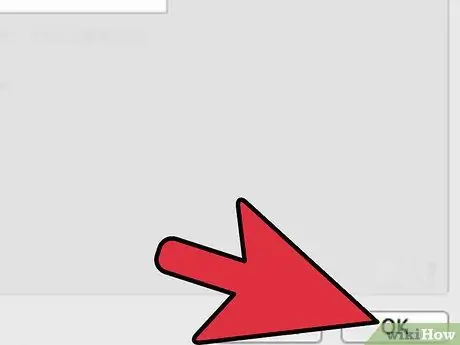
Addım 7. "OK" düyməsini basın, sonra "Apply" seçin
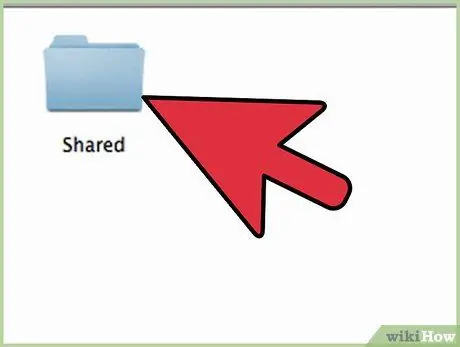
Addım 8. Windows işçi qrupunun Mac kompüterində görünməsini gözləyin
- Şəbəkənin Mac kompüterini Windwos iş qrupu qovluğuna bağlaması bir neçə dəqiqə çəkə bilər. Bu qrup Finder yan çubuğunda "Paylaşılanlar" bölməsinin altında görünəcək.
- Windows iş qrupu qovluğu göründükdən sonra həmin qovluqdakı bütün fayllara birbaşa Mac kompüterinizdən daxil ola bilərsiniz.






